Wenn Sie einen Roadtrip planen, in eine neue Stadt fliegen oder einfach nur Ihren täglichen Weg zur Arbeit planen, ist es notwendig, sich über das Wetter zu informieren. Fast jedes Android-Telefon verfügt über eine separate Wetter-App. Wenn nicht, können Sie jederzeit ein Wetter-Widget auf Ihrem Android-Startbildschirm hinzufügen. Sie können auch das Google Wetter-Widget verwenden.
Aber das Problem mit Android-Wetter-Widgets besteht darin, dass sie manchmal nicht mehr funktionieren oder die Informationen für einige Benutzer nicht mehr aktualisieren. Wenn auch Sie mit der gleichen Situation konfrontiert sind, werden Ihre Pläne nicht mehr zunichte gemacht. In diesem Beitrag werden die besten Lösungen vorgestellt, um das Problem zu beheben, dass das Wetter-Widget auf Ihrem Android-Telefon nicht funktioniert.
1. Überprüfen Sie Ihre Internetverbindung
Die allererste Lösung, die wir empfehlen, ist die Überprüfung Ihrer Internetgeschwindigkeit. Da Sie im Freien hauptsächlich auf mobile Daten angewiesen sind, empfehlen wir Ihnen, auf 5G umzusteigen, sofern Ihr Android-Telefon dies unterstützt. Wir empfehlen außerdem, das Datenroaming zu aktivieren, wenn Sie nicht in der Stadt sind.
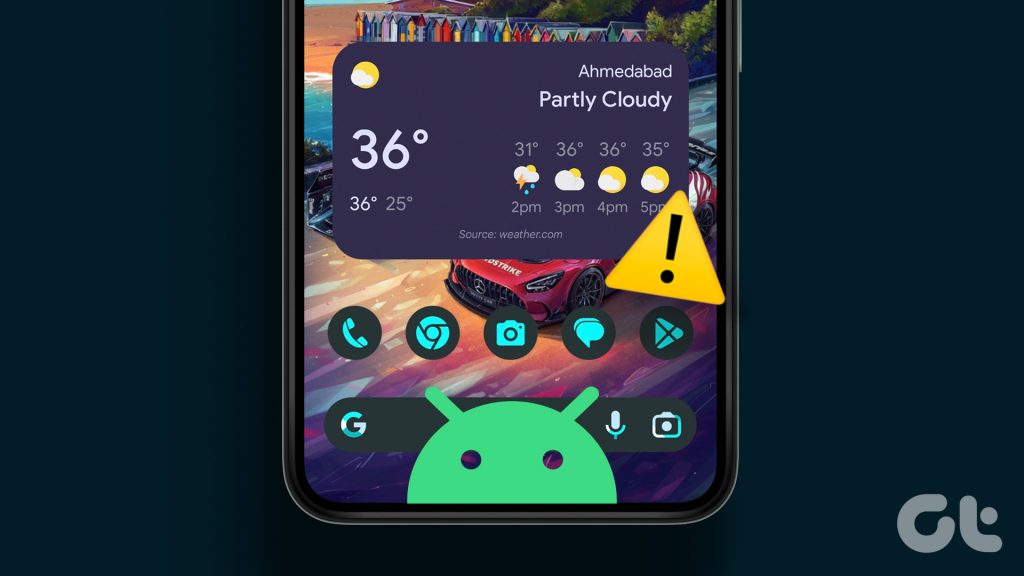
2. Datensparmodus deaktivieren
Wenn das Wetter-Widget auf Ihrem Android-Gerät immer noch nicht aktualisiert wird, empfehlen wir, den Datensparmodus zu deaktivieren. Obwohl die täglichen Datenlimits Ihres Mobilfunkanbieters sehr hilfreich sind, ist es besser, diese Funktion zu deaktivieren, wenn sie mehr schadet als nützt.
Schritt 1: Öffnen Sie die App „Einstellungen“ auf Ihrem Android-Telefon.
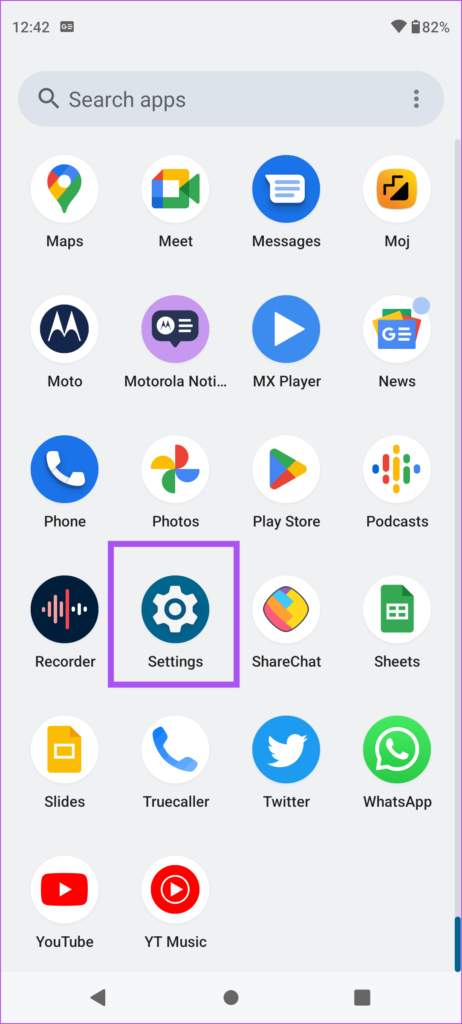
Schritt 2: Tippen Sie auf Netzwerk und Internet.
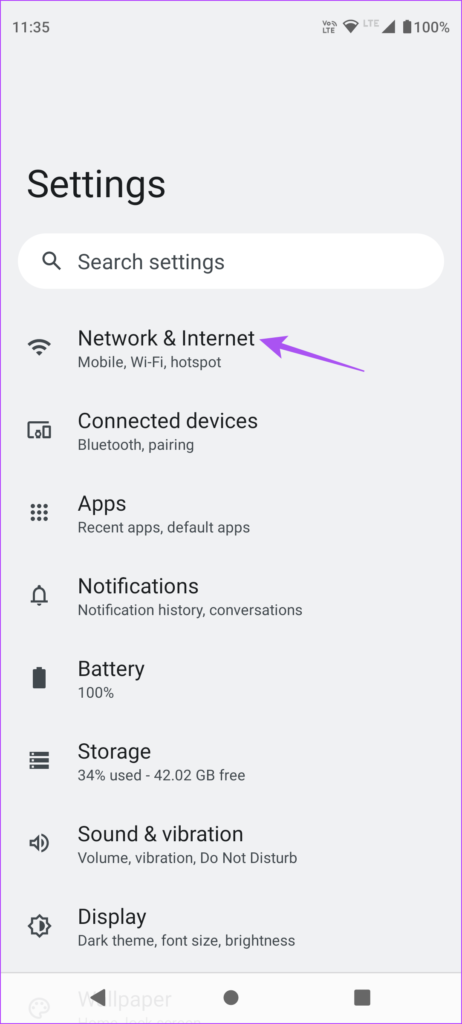
Schritt 3: Wählen Sie den Datensparer.
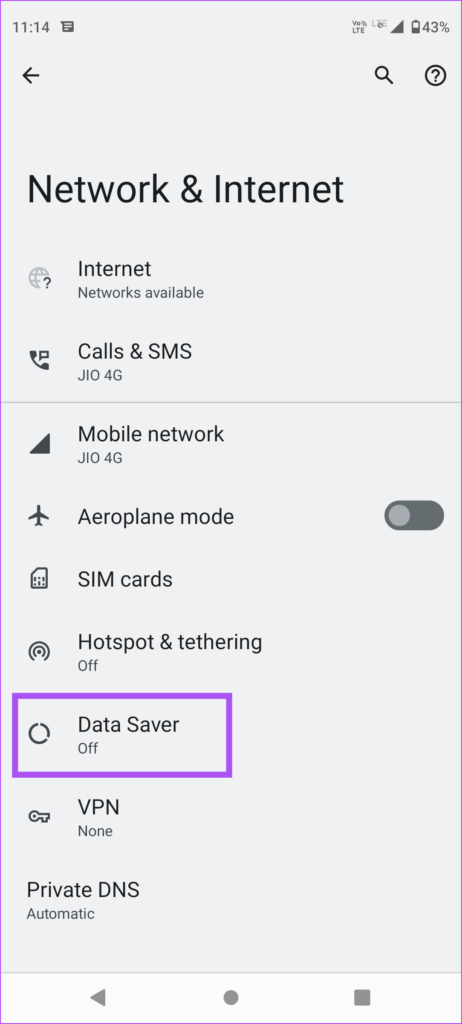
Schritt 4: Tippen Sie auf den Schalter neben „Datensparmodus verwenden“, um die Funktion zu deaktivieren.
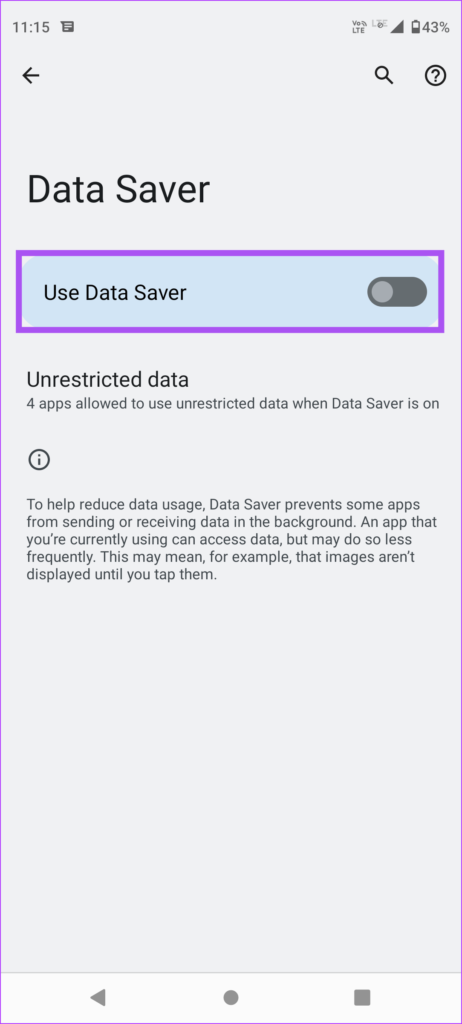
Schritt 5: Schließen Sie die Einstellungen und prüfen Sie, ob das Problem behoben ist.
Sie können unseren Beitrag auch lesen, wenn die mobilen Daten auf Ihrem Android-Telefon nicht funktionieren.
Das Wetter-Widget benötigt Zugriff auf Ihren aktuellen Standort, um Details zu aktualisieren, die für den aktuellen Standort relevant sind. Wenn der Standort auf Ihrem Android-Telefon immer noch nicht aktualisiert wird, erfahren Sie hier, wie Sie den aktuellen Standortzugriff für die App überprüfen.
Schritt 1: Tippen Sie auf das Wetter-Widget auf der Startseite Bildschirm Ihres Android-Telefons.
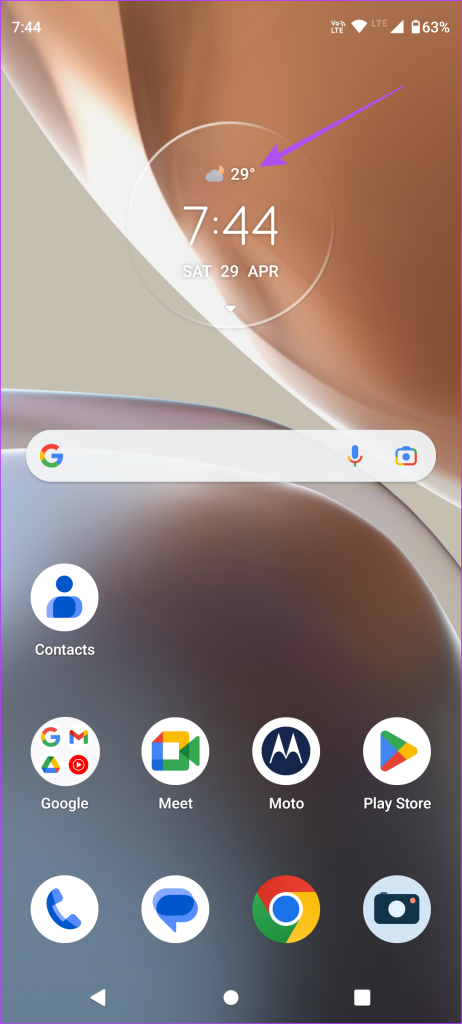
Schritt 2: Tippen Sie oben rechts auf das Symbol „Einstellungen“.
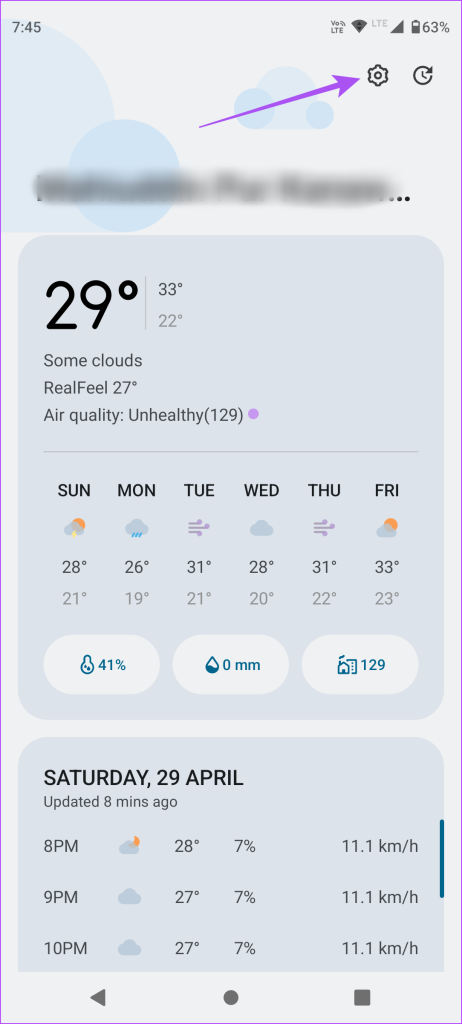
Schritt 3: Tippen Sie auf den Schalter neben „Aktueller Standort“.
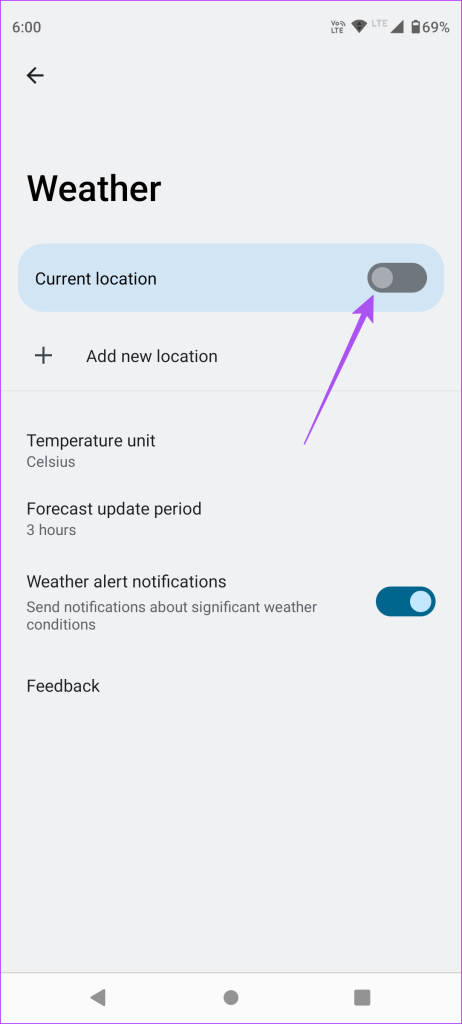
Schritt 4: Gehen Sie zurück und öffnen Sie die Einstellungen auf Ihrem Android-Telefon.
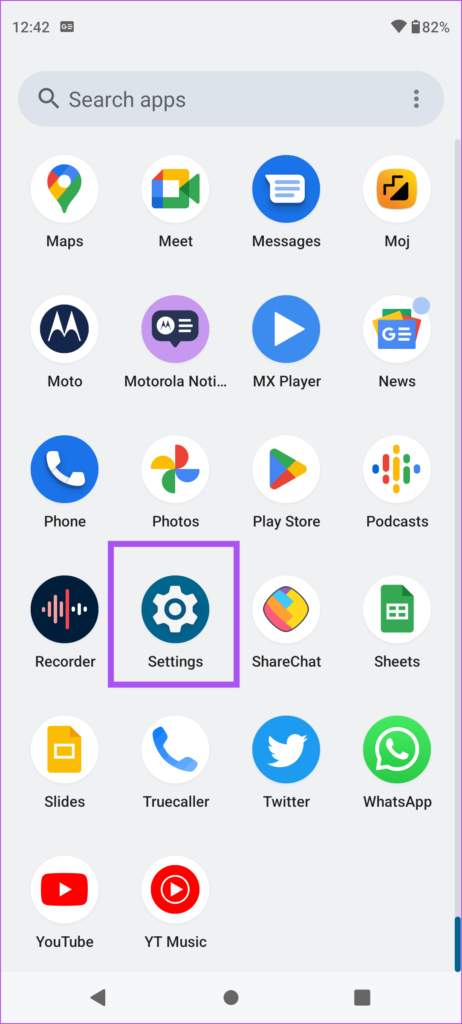
Schritt 5: Scrollen Sie nach unten und wählen Sie Standort aus.
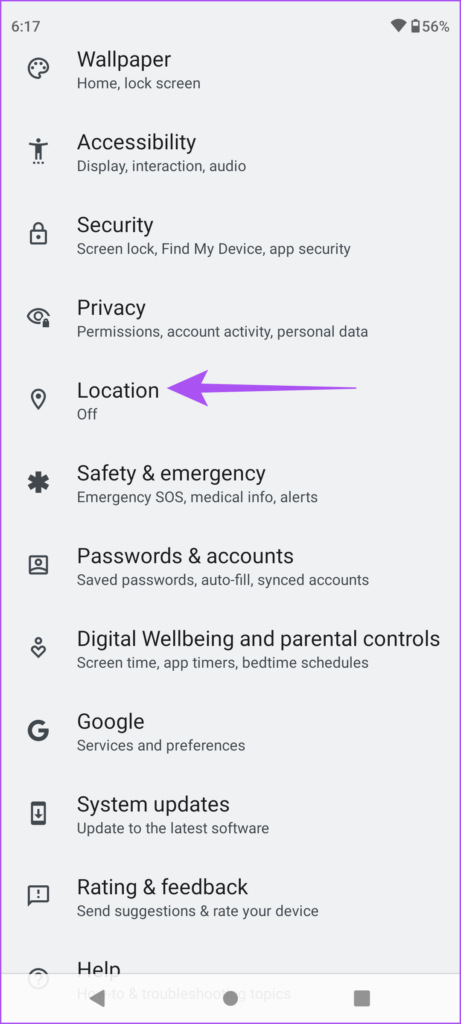
Schritt 6: Tippen Sie auf den Schalter neben „Standort verwenden“, um ihn zu aktivieren.
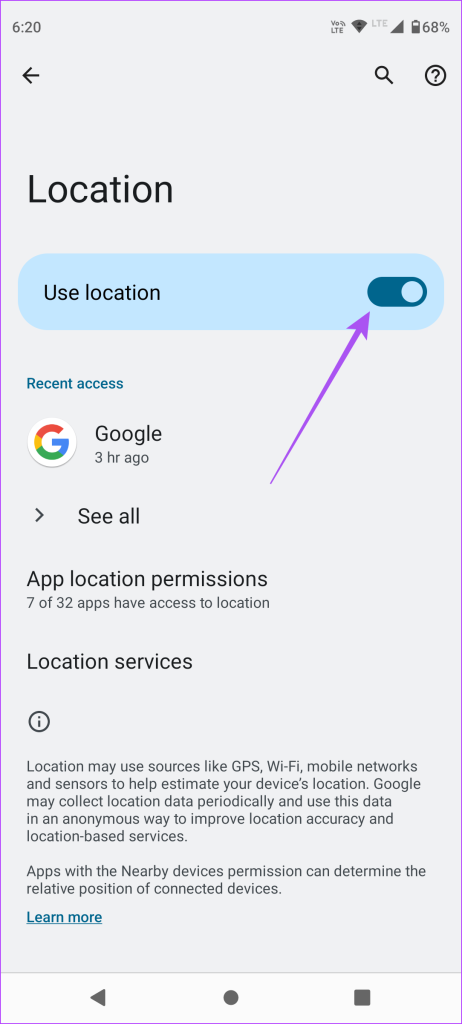
Schritt 7: Schließen Sie die Einstellungen und prüfen Sie, ob das Problem behoben ist.
4. Aktivieren Sie die Google-Standortgenauigkeit
Dies gilt insbesondere, wenn Sie das Google-Wetter-Widget auf Ihrem Android-Telefon verwenden. Wie der Name schon sagt, hilft diese Funktion dabei, den genauen Standort Ihres Geräts zu ermitteln, um die aktuellen Wetterbedingungen anzuzeigen.
Schritt 1: Öffnen Sie die App „Einstellungen“ auf Ihrem Android-Telefon.
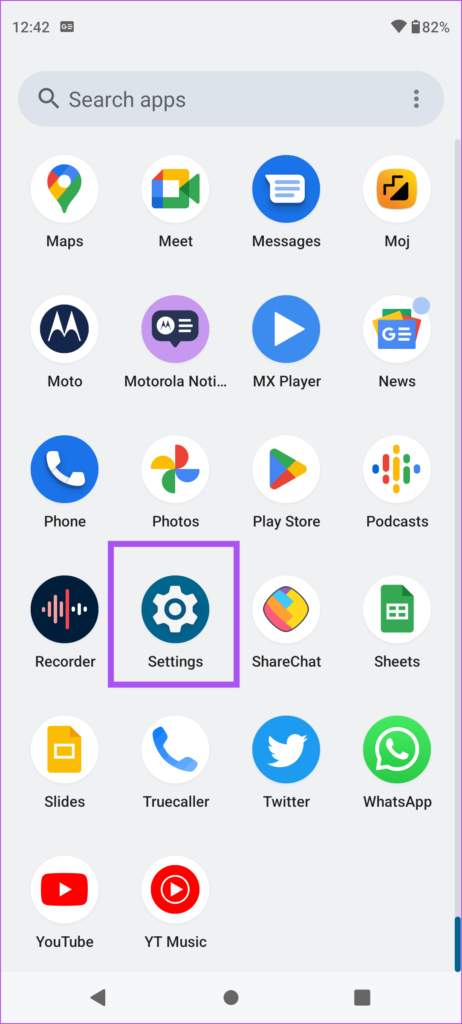
Schritt 2: Scrollen Sie nach unten und tippen Sie auf Standort.
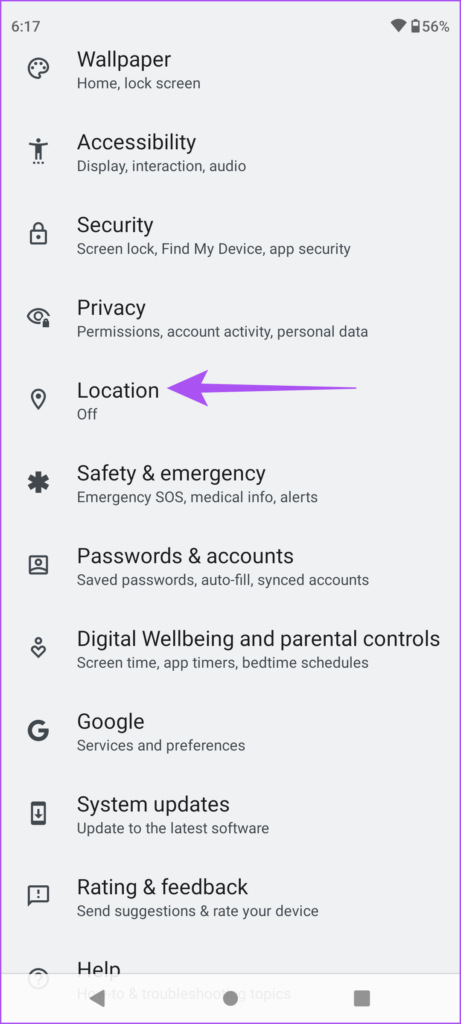
Schritt 3: Wählen Sie Ortungsdienste aus.
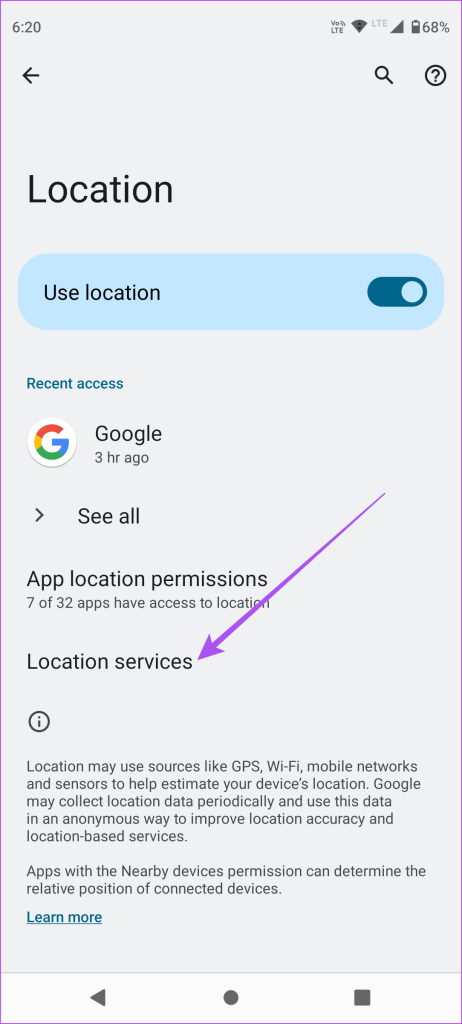
Schritt 4: Tippen Sie auf Google Location Accuracy.
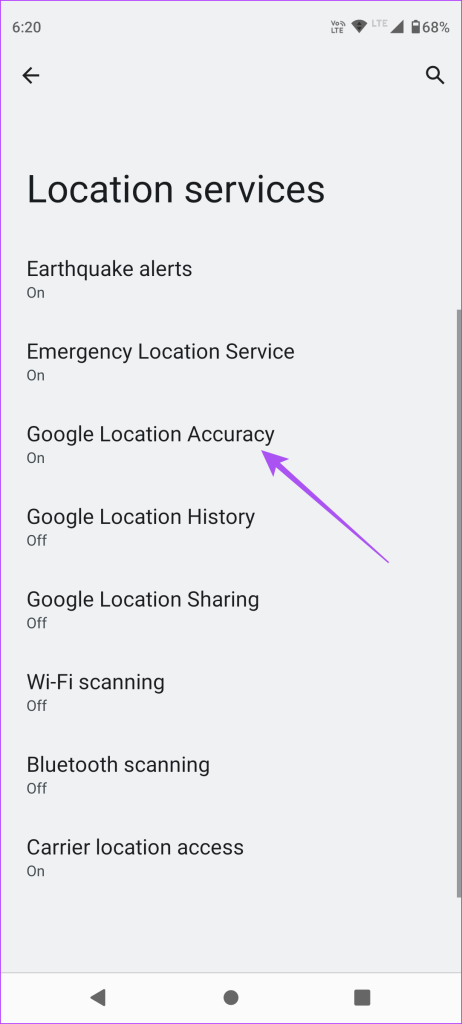
Schritt 5: Tippen Sie auf den Schalter neben „Standortgenauigkeit verbessern“.
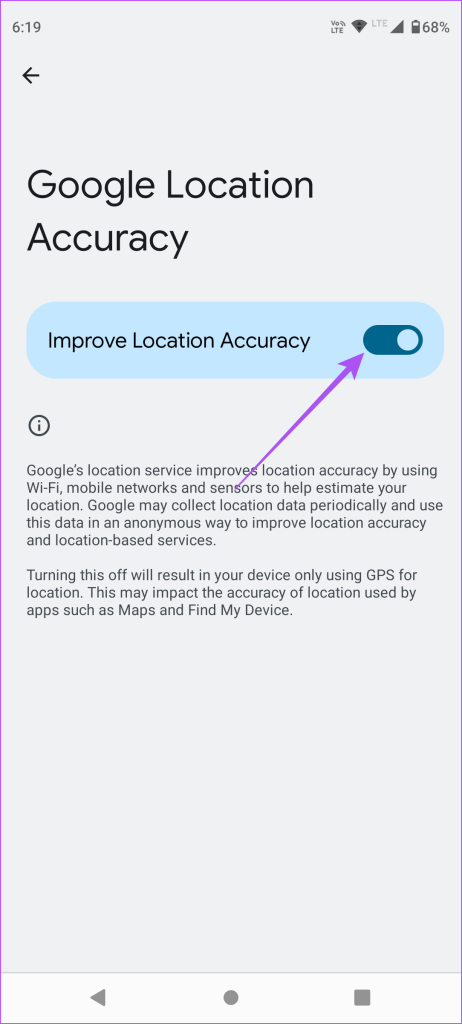
Schritt 6: Schließen Sie die Einstellungen und prüfen Sie, ob das Problem behoben ist.
5. Deaktivieren Sie den Energiesparmodus
Die Verwendung des Energiesparmodus verlängert die Akkulaufzeit Ihres Android-Telefons. Es verhindert aber auch, dass das Wetter-Widget Hintergrundaufgaben ausführt, die den Akku Ihres Geräts belasten. Wir empfehlen daher, den Batteriesparmodus nach Möglichkeit zu deaktivieren.
Schritt 1: Öffnen Sie die App „Einstellungen“ auf Ihrem Android-Telefon.
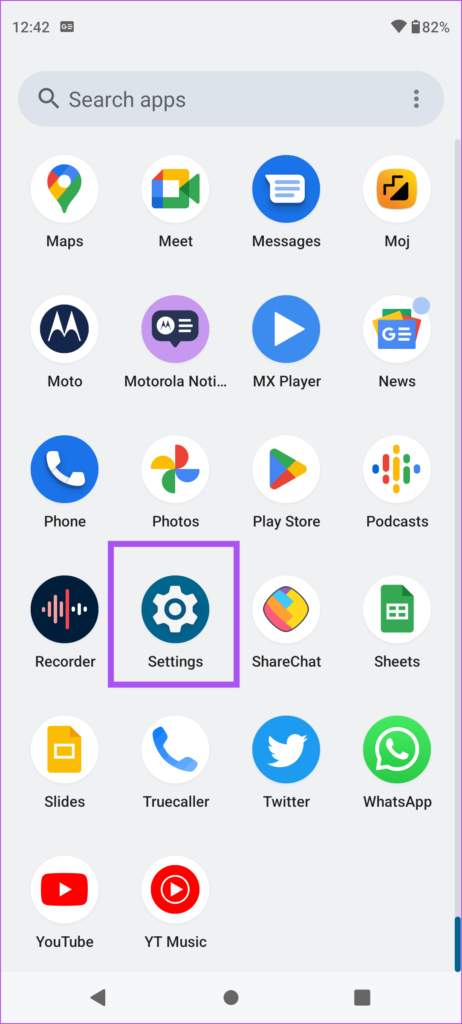
Schritt 2: Scrollen Sie nach unten und tippen Sie auf Akku.
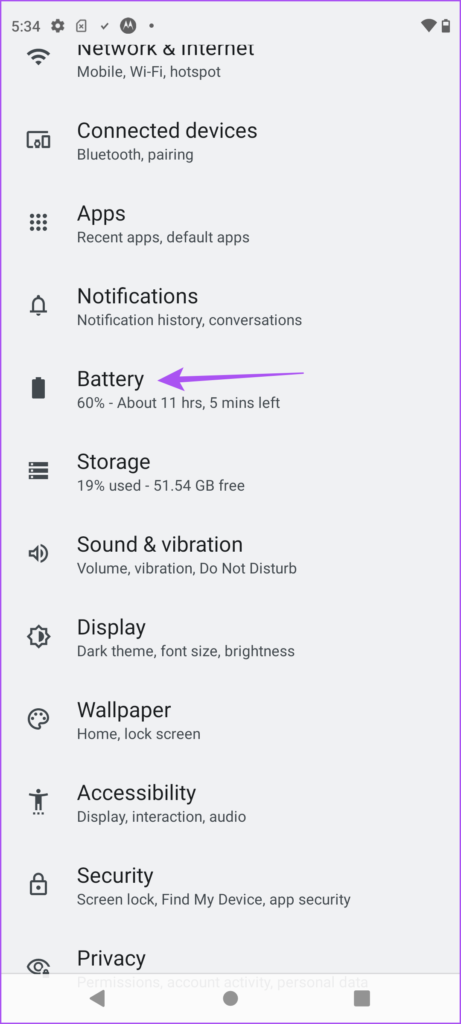
Schritt 3: Tippen Sie auf Energiesparmodus.
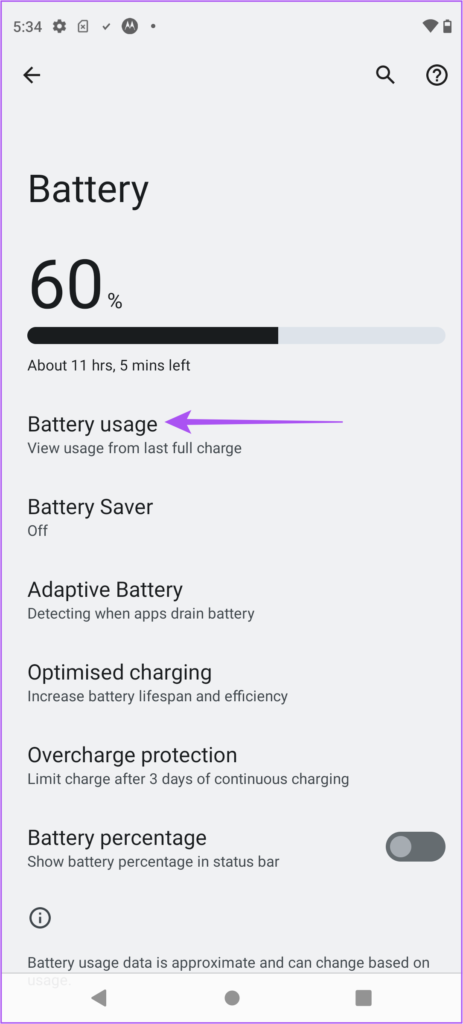
Schritt 4: Tippen Sie auf den Schalter neben „Energiesparmodus verwenden“, um ihn zu deaktivieren.
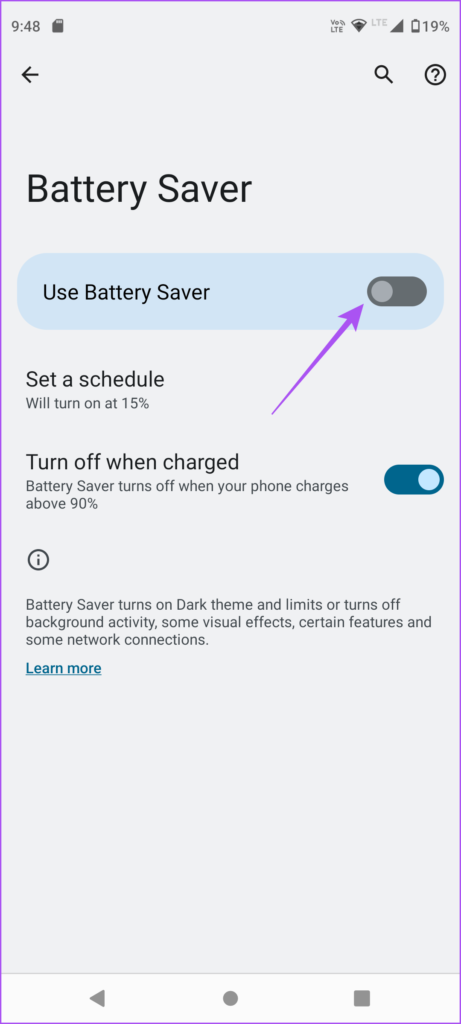
Schritt 5: Schließen Sie die Einstellungen und prüfen Sie, ob das Problem behoben ist.
Genau wie bei der Neuinstallation einer App können Sie versuchen, das Wetter-Widget erneut auf dem Startbildschirm Ihres Android-Telefons hinzuzufügen und zu prüfen, ob das Problem behoben ist.
Schritt 1: Drücken Sie lange auf das Wetter-Widget und entfernen Sie es.
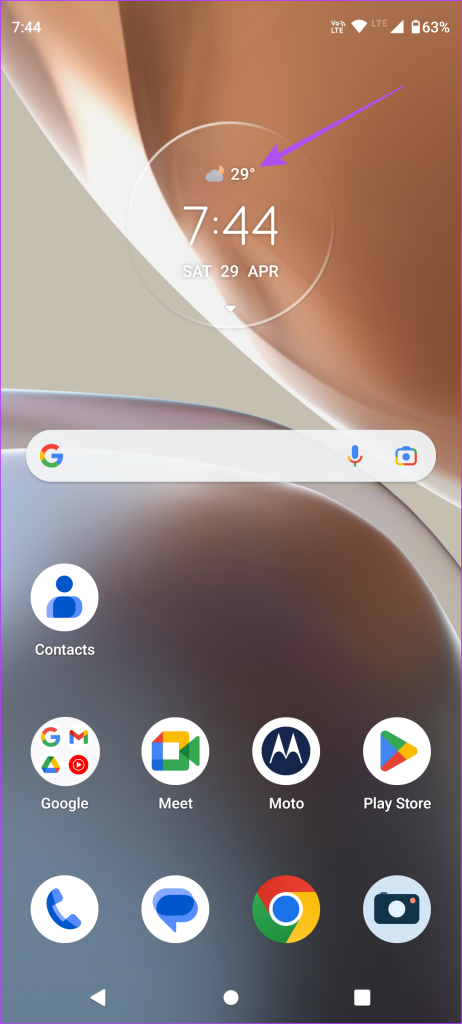
Schritt 2: Drücken Sie lange auf den leeren Bereich des Startbildschirms und tippen Sie darauf auf Widgets.
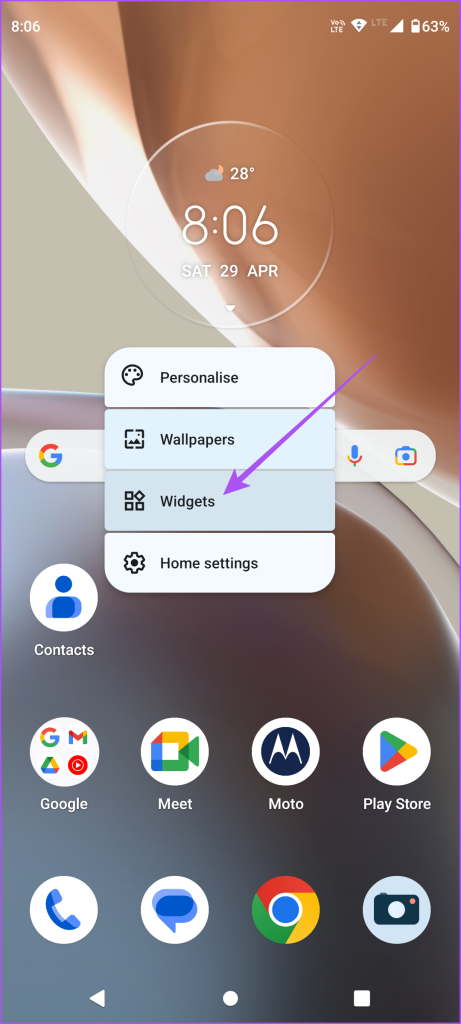
Schritt 3: Scrollen Sie nach unten und drücken Sie lange auf „Wetter“, um es erneut zum Startbildschirm hinzuzufügen.
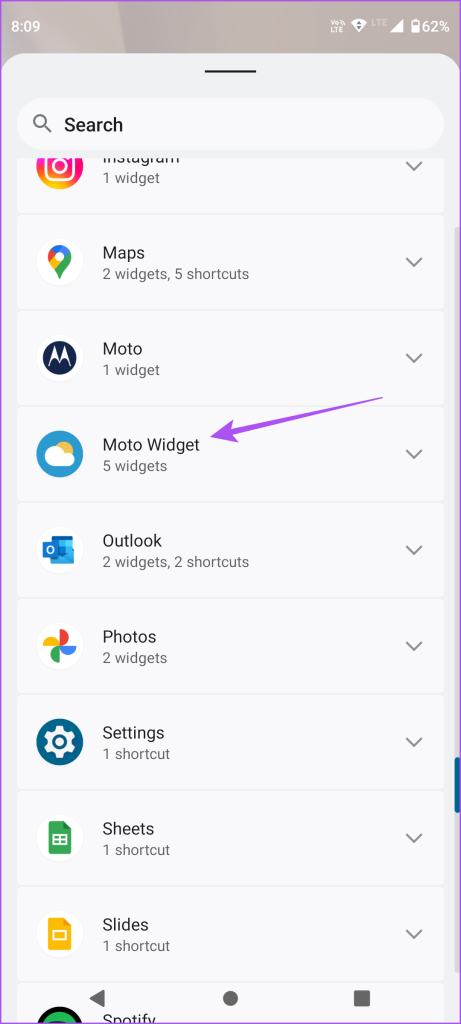
Wir verwenden ein Motorola-Telefon und haben uns deshalb für Moto Widget entschieden.
7. Software-Update installieren
Wenn keine der Lösungen funktioniert, suchen Sie nach einem neuen Software-Versions-Update für Ihr Android-Telefon. Dies wird dazu beitragen, Ihr Gerät von Fehlern und Störungen zu befreien, die dieses Problem verursachen könnten.
Schritt 1: Öffnen Sie die App „Einstellungen“ auf Ihrem Android-Telefon.
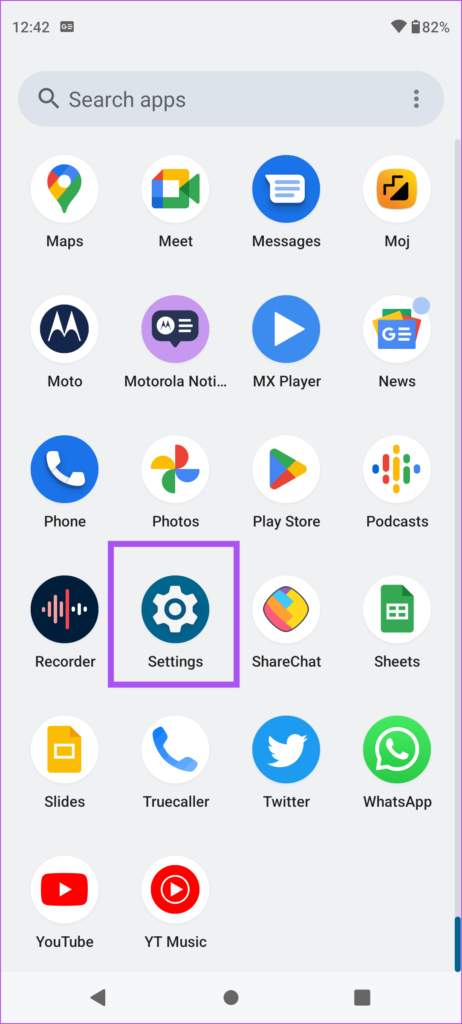
Schritt 2: Scrollen Sie nach unten und tippen Sie auf Systemaktualisierungen.
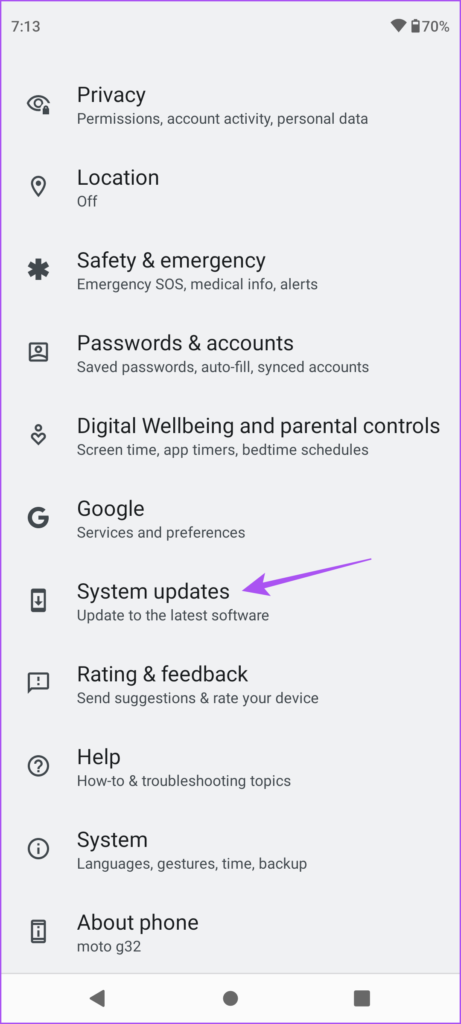
Schritt 3: Wählen Sie „Nach Updates suchen“.
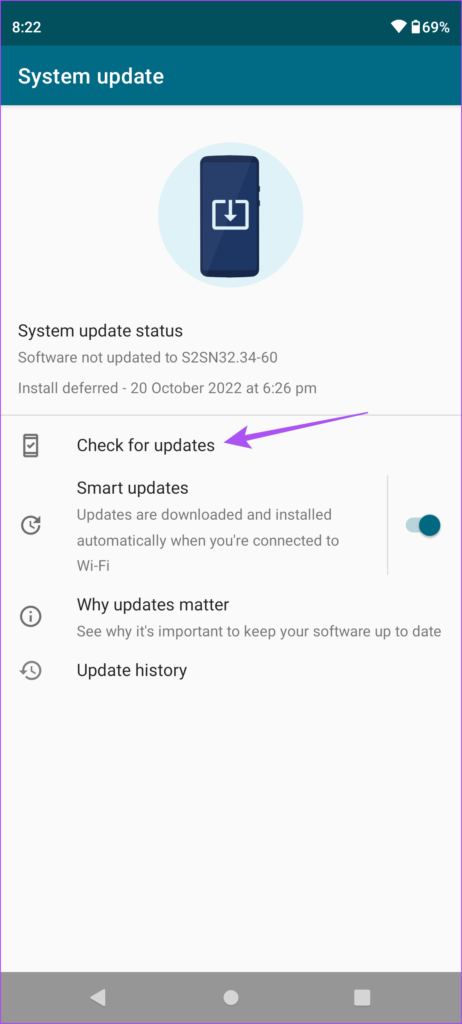
Schritt 4: Wenn ein Update verfügbar ist, laden Sie es herunter und installieren Sie es.
Danach starten Sie Ihr Android neu und prüfen, ob das Problem behoben ist.
8. Verwenden Sie Wetter-Apps von Drittanbietern
Natürlich können Sie Wetter-Apps von Drittanbietern ausprobieren, die Widgets auf Ihrem Android-Telefon anbieten, wenn keine der Lösungen für Sie funktioniert. Wir haben die besten kostenlosen Widgets für Ihr Android-Telefon ausgewählt, darunter das Wetter-Widget.
Wie ist das Wetter?
Diese Lösungen helfen Ihrem Telefon, Sie über die Wetterbedingungen zu informieren Deine aktuelle Position. Sie können auch unseren Beitrag zum Deaktivieren von Wetterwarnungen auf Ihrem Android-Telefon lesen.
